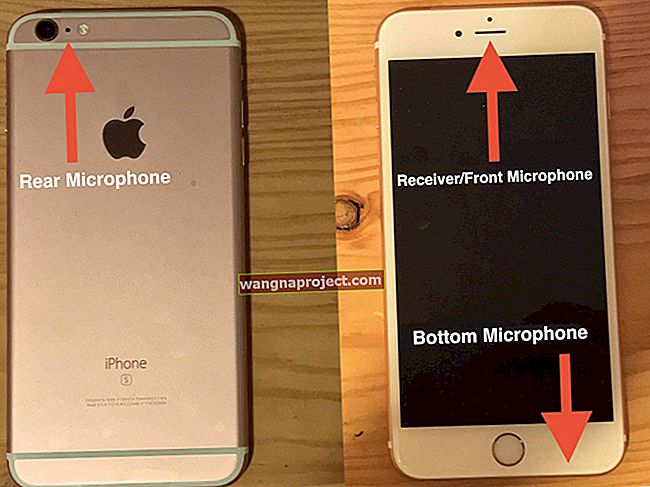ดูเหมือนว่าทุกวันนี้เราต้องใส่ใจกับระดับแบตเตอรี่มากขึ้นกว่าเดิม ตั้งแต่ Mac และอุปกรณ์พกพาไปจนถึงเมาส์ไร้สายและแป้นพิมพ์บลูทู ธ การตรวจสอบให้แน่ใจว่าเรามีแบตเตอรี่เหลือเพียงพอสำหรับวันนี้เป็นสิ่งสำคัญอย่างยิ่งต่อการทำงานการสื่อสารความบันเทิงและอื่น ๆ
คุณสมบัติที่ดีอย่างหนึ่งของมุมมองวันนี้ของ iPhone ของคุณคือคุณสามารถเพิ่มวิดเจ็ตที่ตรวจสอบแบตเตอรี่ของอุปกรณ์ที่เชื่อมต่อเช่น Apple Watch และ AirPods ของคุณ ต่อไปนี้เป็นวิธีตั้งค่าอย่างง่ายดายเพื่อให้คุณทราบระดับแบตเตอรี่เหล่านั้นอยู่เสมอ
ที่เกี่ยวข้อง :
- ทำไมเปอร์เซ็นต์แบตเตอรี่ iPhone หรือ iPad ของคุณถึงพุ่งไปรอบ ๆ
- เคสแบตเตอรี่อัจฉริยะของ Apple สามารถทำลายแบตเตอรี่ iPhone ของคุณได้หรือไม่?
- แบตเตอรี่ iPhone ของคุณเสื่อมสภาพตามปกติหรือไม่? นี่คือสิ่งที่ควรรู้
- วิธีตรวจสอบสถานะแบตเตอรี่ AirPods บน iPhone, Watch, Mac และแม้แต่ Android
เพิ่มวิดเจ็ตแบตเตอรี่ในมุมมองวันนี้ของคุณ
ตื่นขึ้นมา iPhone ของคุณและจากนั้นรูดเพื่อเปิดมุมมองวันนี้ จากนั้นทำตามขั้นตอนง่ายๆเหล่านี้เพื่อเพิ่มวิดเจ็ตแบตเตอรี่
- เลื่อนไปที่ด้านล่างของมุมมองวันนี้และแตะแก้ไข
- ภายใต้วิดเจ็ตเพิ่มเติมให้แตะเครื่องหมายบวกเป็นสีเขียวถัดจากวิดเจ็ตแบตเตอรี่
- หรือคุณสามารถวางวิดเจ็ตแบตเตอรี่ในตำแหน่งที่แน่นอนที่ด้านบนสุดที่คุณต้องการในรายการ แตะค้างไว้แล้วลากไปยังตำแหน่งที่คุณต้องการแล้วปล่อย
- แตะเสร็จสิ้น
 เพิ่มวิดเจ็ต iPhone Batteries
เพิ่มวิดเจ็ต iPhone Batteries
ตอนนี้เมื่อคุณกลับไปที่มุมมองวันนี้คุณจะเห็นวิดเจ็ตแบตเตอรี่ที่มีประโยชน์ซึ่งแสดงอุปกรณ์ที่เชื่อมต่อของคุณและระดับปัจจุบัน
 ดูระดับแบตเตอรี่บนหน้าจอมุมมองวันนี้
ดูระดับแบตเตอรี่บนหน้าจอมุมมองวันนี้
โปรดทราบว่าเพื่อให้อุปกรณ์และระดับแบตเตอรี่ปรากฏในวิดเจ็ตอุปกรณ์นั้นจะต้องเป็นอุปกรณ์บลูทู ธ ที่รองรับและเชื่อมต่อ และทันทีที่คุณเชื่อมต่ออุปกรณ์ที่รองรับระดับแบตเตอรี่ควรจะแสดงในวิดเจ็ตโดยอัตโนมัติ
ตัวอย่างเช่นหากคุณเชื่อมต่อ AirPods กับ iPhone คุณควรเห็นสิ่งเหล่านั้นในวิดเจ็ตแบตเตอรี่ทันที และสิ่งที่ยอดเยี่ยมเกี่ยวกับระดับแบตเตอรี่สำหรับ AirPods ก็คือคุณสามารถดูระดับของแบตเตอรี่ด้านซ้ายหนึ่งด้านขวาและเคส AirPod ได้
 ดูระดับแบตเตอรี่ของเคส AirPods และ AirPod
ดูระดับแบตเตอรี่ของเคส AirPods และ AirPod
ไม่เห็นระดับแบตเตอรี่บลูทู ธ ของคุณ?
ด้วยเหตุผลที่ไม่ทราบสาเหตุอุปกรณ์บลูทู ธ บางตัวไม่รายงานระดับแบตเตอรี่ในวิดเจ็ตนี้ หากคุณทำตามขั้นตอนด้านบน แต่ยังไม่เห็นระดับแบตเตอรี่ของอุปกรณ์ BT ให้ลองทำตามขั้นตอนเหล่านี้:
- ตรวจสอบให้แน่ใจว่าอุปกรณ์เสริมบลูทู ธ เหล่านั้นเปิดอยู่และเชื่อมต่อผ่านบลูทู ธ จากนั้นถอดวิดเจ็ตแบตเตอรี่ออกแล้วเพิ่มกลับเข้าไปอีกครั้ง
- ลืมและจับคู่อุปกรณ์บลูทู ธ ใหม่ ตรวจสอบให้แน่ใจว่าคุณลืมอุปกรณ์ก่อนแล้วจึงจับคู่ใหม่
- บางคนพบว่าการรีเซ็ตการตั้งค่าทั้งหมดช่วยแก้ปัญหานี้ให้กับพวกเขาโดยเฉพาะ - แต่มันค่อนข้างรุนแรง!
วิธีรีเซ็ตการตั้งค่าทั้งหมดบน iPhone
- ไปที่การตั้งค่า> ทั่วไป> รีเซ็ต> รีเซ็ตทั้งหมด
 การรีเซ็ตการตั้งค่าของคุณไม่ได้ลบเนื้อหาใด ๆ
การรีเซ็ตการตั้งค่าของคุณไม่ได้ลบเนื้อหาใด ๆ - การดำเนินการนี้จะรีเซ็ตเป็นค่าเริ่มต้นทุกอย่างในการตั้งค่ารวมถึงการแจ้งเตือนการแจ้งเตือนความสว่างและการตั้งค่านาฬิกาเช่นนาฬิกาปลุกและเปลี่ยนคุณสมบัติที่ปรับแต่งเองและปรับแต่งทั้งหมดของคุณเช่นวอลเปเปอร์และการตั้งค่าการช่วยการเข้าถึงกลับเป็นค่าเริ่มต้นจากโรงงาน
- การรีเซ็ตการตั้งค่า iPhone ของคุณไม่ส่งผลกระทบใด ๆ กับข้อมูลอุปกรณ์ส่วนตัวของคุณรวมถึงภาพถ่ายข้อความเอกสารและไฟล์อื่น ๆ
จับตาดูแบตเตอรี่ของคุณได้อย่างรวดเร็ว
 ตรวจสอบระดับแบตเตอรี่ AirPods ของคุณได้อย่างง่ายดายด้วยวิดเจ็ตแบตเตอรี่บน iPhone
ตรวจสอบระดับแบตเตอรี่ AirPods ของคุณได้อย่างง่ายดายด้วยวิดเจ็ตแบตเตอรี่บน iPhone
โดยไม่ต้องชี้เพื่อดูระดับแบตเตอรี่ของอุปกรณ์ที่คุณเชื่อมต่อกับ iPhone ของคุณคุณสามารถทำได้อย่างรวดเร็วด้วยวิดเจ็ตแบตเตอรี่ แจ้งให้เราทราบหากคุณวางแผนที่จะตั้งค่าสำหรับอุปกรณ์ของคุณในความคิดเห็นด้านล่าง!
และจำไว้ว่าคุณสามารถเยี่ยมชมเราทาง Twitter ได้ตลอดเวลา!

 การรีเซ็ตการตั้งค่าของคุณไม่ได้ลบเนื้อหาใด ๆ
การรีเซ็ตการตั้งค่าของคุณไม่ได้ลบเนื้อหาใด ๆ